ホーム画面のGoogle Playをタップします。
(または上記の「Google Playへ」リンクからも起動できます。)
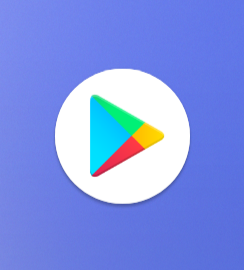
Google Play内の検索フィールドで、「紀伊國屋書店」または「Kinoppy」で検索してください。
Androidのバージョンについてご確認の上、インストールをしてください。
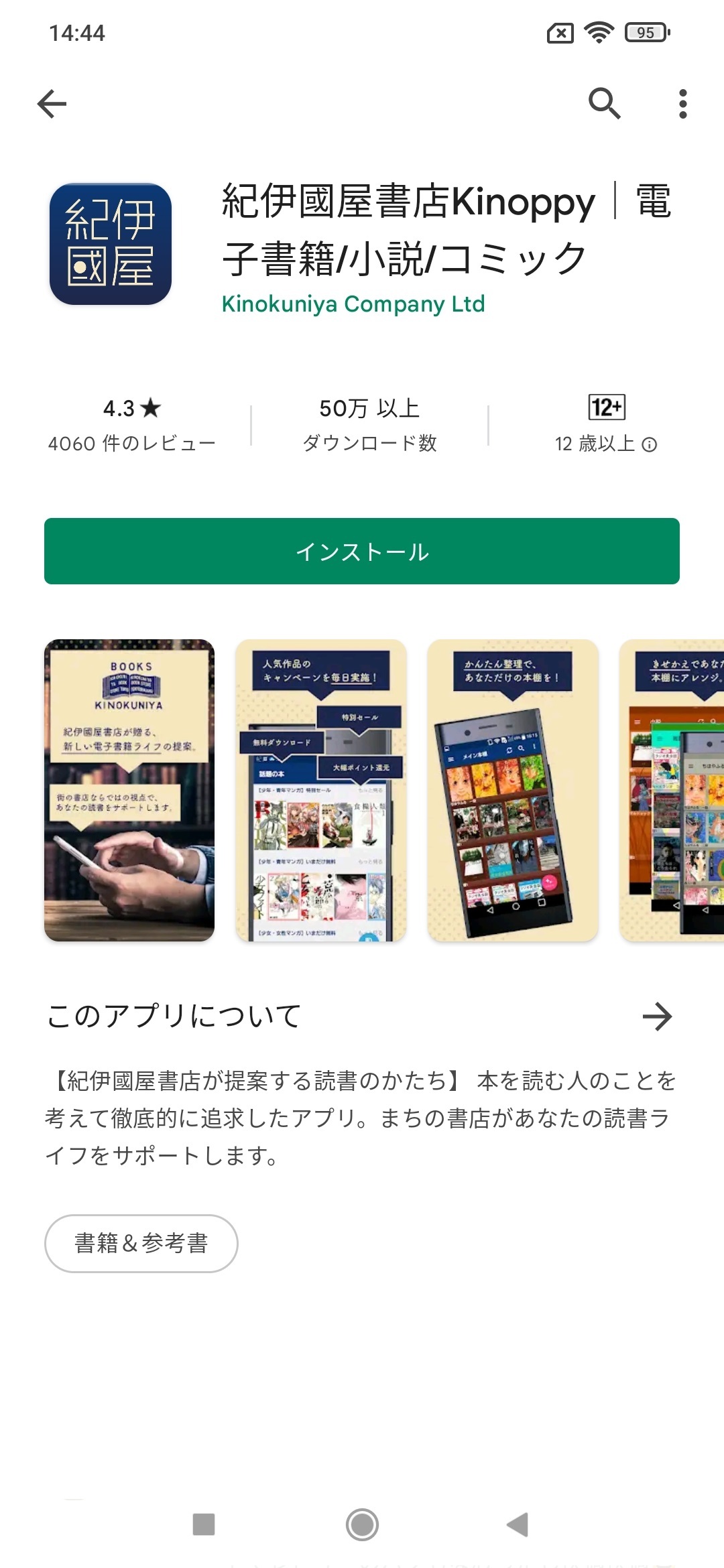
Kinoppyを起動し、表示されるログイン画面下部の「会員登録」ボタンを押して、同意の上メールアドレスを入力して「送信」してください。
「紀伊國屋書店ウェブストア:会員登録案内メール」が入力したメールアドレス宛に届きますので、メールに記載のURLをクリックして会員登録を進めて下さい。
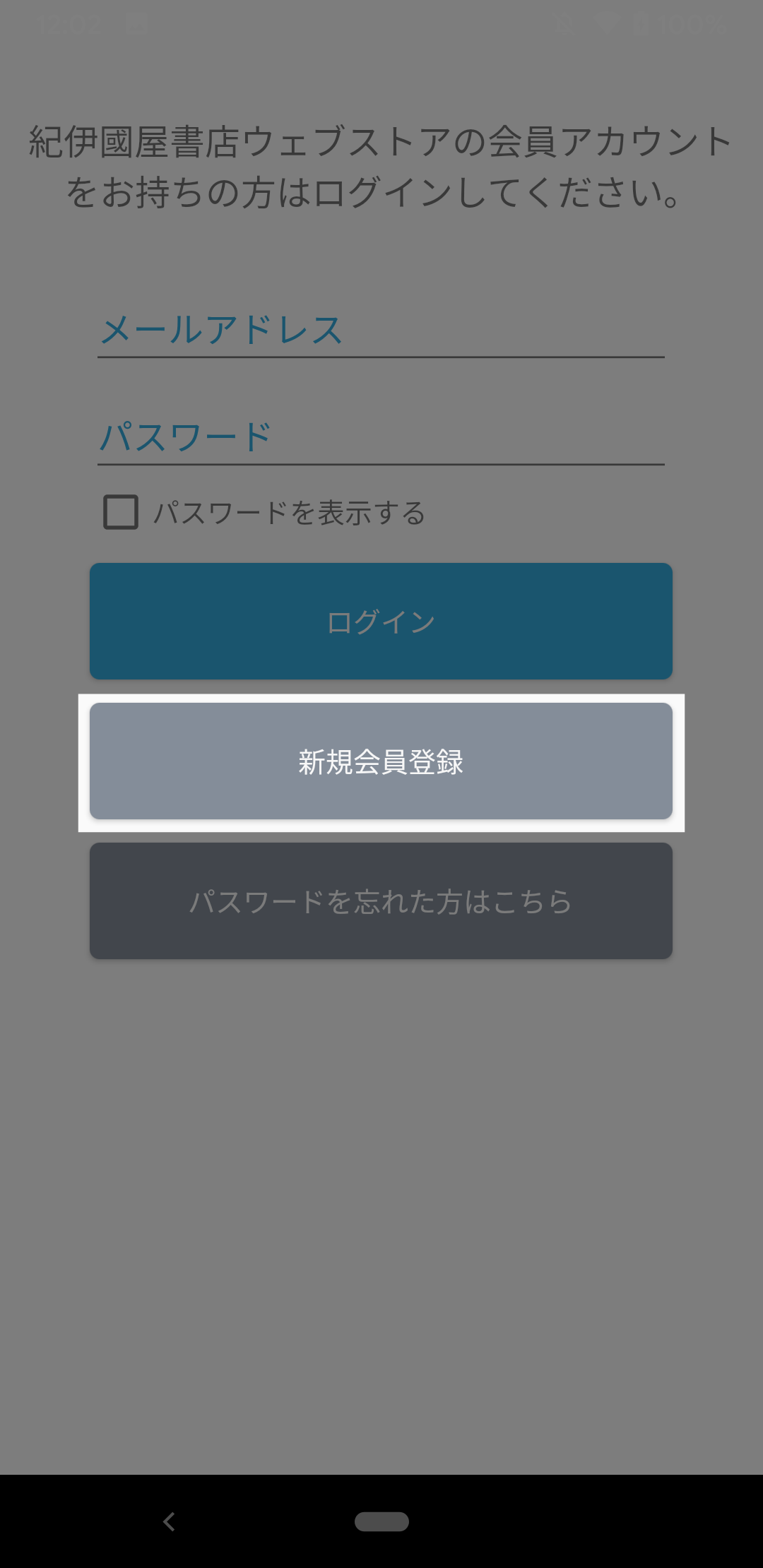
会員登録の詳しい手順についてはこちらをご参照ください。
過去に会員登録をされている方は、その会員IDをKinoppyでもご利用いただけます。
パスワードを忘れてしまった方はこちら
Kinoppy for Androidで電子書籍を購入するには、Chromeなどのウェブブラウザで紀伊國屋書店ウェブストアの電子書籍コーナーにアクセスしてご購入いただけます。
他の端末のKinoppyで購入した電子書籍は、同じ紀伊國屋書店ウェブストアアカウントでKinoppyにログインすれば、
Kinoppy for Androidでも再購入なしに同期してお読みいただけます。